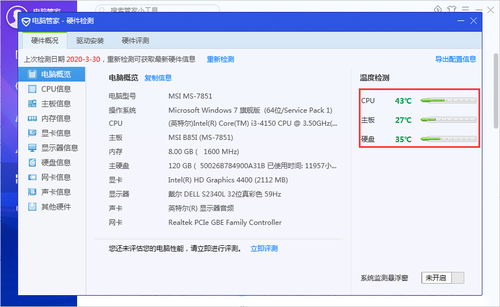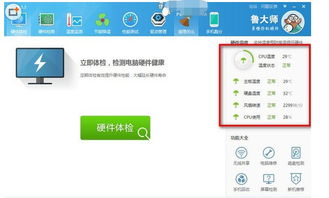如何在电脑桌面设置CPU监控仪表盘
在电脑桌面添加CPU仪表盘的方法详解
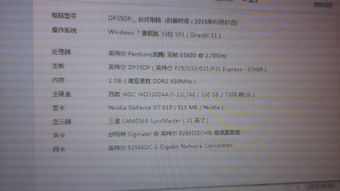
对于许多电脑用户来说,实时监控CPU的使用情况是非常重要的,这有助于了解电脑的性能状态,及时发现并解决潜在的问题。而通过在电脑桌面上添加CPU仪表盘,用户可以直观地看到CPU的使用率、温度等关键信息,从而更加便捷地管理电脑。本文将详细介绍如何在电脑桌面上添加CPU仪表盘,帮助用户轻松实现这一目标。
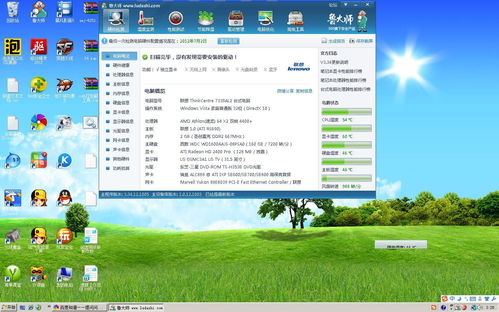
一、准备工作
在开始之前,我们需要确保电脑已经安装了必要的软件和工具。以下是一些基本的准备工作:

1. 操作系统:确保你的电脑运行的是Windows操作系统,因为本文将主要介绍在Windows环境下实现的方法。
2. 硬件要求:电脑需要支持CPU温度监控等功能,通常现代电脑的主板都具备这些功能,但可能需要安装相应的驱动程序。
3. 软件工具:我们需要一款能够显示CPU仪表盘的软件。市面上有很多这样的软件,如Rainmeter、HWiNFO、MSI Afterburner等。本文将以Rainmeter为例进行介绍,因为它不仅功能强大,而且易于使用。
二、安装Rainmeter
1. 下载Rainmeter:
打开浏览器,访问Rainmeter的官方网站(https://www.rainmeter.net/)。
在网站首页找到“Download”按钮,点击下载最新版本的Rainmeter安装包。
2. 安装Rainmeter:
下载完成后,双击安装包进行安装。
按照安装向导的提示,完成安装过程。在安装过程中,你可以选择是否要安装推荐的皮肤(皮肤是Rainmeter中用于显示各种信息的界面)。
3. 启动Rainmeter:
安装完成后,你可以在桌面或开始菜单中找到Rainmeter的快捷方式,双击启动它。
首次启动时,Rainmeter可能会自动加载一些默认的皮肤。你可以根据需要保留或删除这些皮肤。
三、添加CPU仪表盘
1. 寻找合适的皮肤:
Rainmeter支持大量的皮肤,你可以通过官方网站、论坛或第三方网站下载你喜欢的皮肤。
为了找到CPU仪表盘相关的皮肤,你可以在Rainmeter的官方网站或相关论坛中搜索“CPU Meter”或“CPU Dashboard”等关键词。
2. 下载并安装皮肤:
找到你喜欢的皮肤后,下载对应的.rmskin文件或.ini文件。
如果是.rmskin文件,双击它会自动打开Rainmeter并安装皮肤。
如果是.ini文件,你需要将它放到Rainmeter的Skins文件夹中(通常位于C:\Users\你的用户名\Documents\Rainmeter\Skins)。
3. 加载皮肤:
启动Rainmeter后,在桌面右键点击空白处,选择“Rainmeter”->“Manage”。
在弹出的窗口中,找到你下载的皮肤所在的文件夹,双击它。
然后,在皮肤列表中找到你想要的CPU仪表盘皮肤,双击它进行加载。
4. 调整皮肤位置和大小:
加载皮肤后,你可以在桌面上看到CPU仪表盘。你可以通过拖动仪表盘的边缘来调整它的大小。
通过右键点击仪表盘,你还可以选择“Move Skin”来移动它的位置。
5. 配置皮肤参数(可选):
右键点击仪表盘,选择“Edit Skin”或“Edit Settings”来打开皮肤的配置文件。
在配置文件中,你可以根据需要调整各种参数,如更新频率、颜色、字体等。
修改完成后,保存配置文件并关闭编辑器。Rainmeter会自动应用你的更改。
四、使用HWiNFO获取更详细的CPU信息(可选)
虽然Rainmeter自带的皮肤已经能够显示基本的CPU使用率信息,但如果你想要获取更详细的CPU信息(如温度、电压、功耗等),你可以使用HWiNFO这款软件。
1. 下载并安装HWiNFO:
打开浏览器,访问HWiNFO的官方网站(https://www.hwinfo.com/)。
在网站首页找到“Downloads”部分,下载最新版本的HWiNFO。
安装HWiNFO并按照提示完成安装过程。
2. 运行HWiNFO并收集信息:
启动HWiNFO后,它会自动收集你的电脑硬件信息。
你可以在HWiNFO的界面中查看各种详细的硬件信息,包括CPU的温度、电压、功耗等。
3. 将HWiNFO信息显示在Rainmeter中:
为了将HWiNFO的信息显示在Rainmeter中,你需要使用Rainmeter的插件功能。
你可以搜索并下载一些支持读取HWiNFO数据的Rainmeter插件(如HWiNFO Plugin for Rainmeter)。
按照插件的安装和使用说明,将HWiNFO的信息显示在Rainmeter的仪表盘中。
五、注意事项
1. 资源占用:虽然Rainmeter和HWiNFO都是轻量级的软件,但它们仍然会占用一定的系统资源。如果你的电脑配置较低或运行内存紧张,请确保这些软件不会对你的日常使用造成太大影响。
2. 安全性:在下载和安装任何软件时,请确保来源可靠并仔细阅读软件说明。避免下载和安装来路不明的软件或插件,以防止恶意软件的入侵。
3. 兼容性:不同版本的Rainmeter和HWiNFO可能具有不同的功能和界面。本文介绍的方法适用于最新版本的软件。如果你使用的是旧版本,请查阅相应的官方文档或论坛帖子以获取最新的使用指南。
4. 自定义:Rainmeter提供了丰富的自定义选项,你可以根据自己的喜好和需求来调整仪表盘的外观和功能。通过不断尝试和调整,你可以创建出独一无二的CPU仪表盘。
通过以上步骤,你就可以在电脑桌面上成功添加CPU仪表盘了。这个仪表盘将帮助你实时监控CPU的使用情况,提高电脑管理的便捷性和效率。希望这篇文章对你有所帮助!
- 上一篇: 解决QQ浏览器无法打开网页的方法
- 下一篇: 农业银行APP轻松实现账号转账教程
-
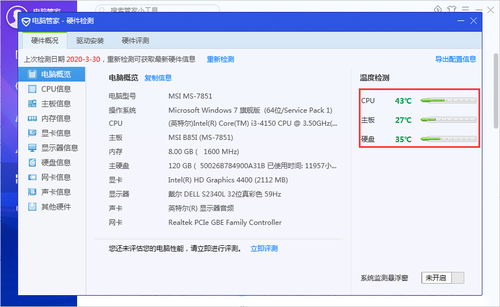 腾讯电脑管家怎么检测电脑CPU温度?资讯攻略11-28
腾讯电脑管家怎么检测电脑CPU温度?资讯攻略11-28 -
 腾讯电脑管家检测电脑CPU温度的方法资讯攻略11-28
腾讯电脑管家检测电脑CPU温度的方法资讯攻略11-28 -
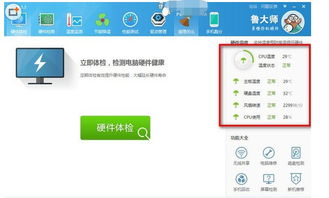 轻松学会!Windows 11下CPU风扇速度调整全攻略资讯攻略11-23
轻松学会!Windows 11下CPU风扇速度调整全攻略资讯攻略11-23 -
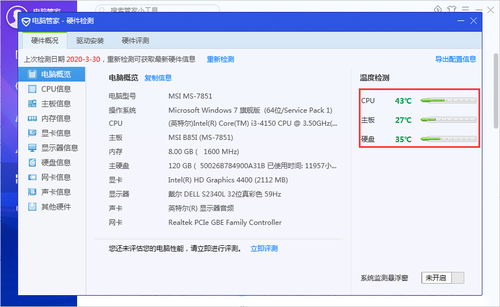 腾讯电脑管家:轻松掌握电脑CPU温度,一键检测秘籍资讯攻略12-07
腾讯电脑管家:轻松掌握电脑CPU温度,一键检测秘籍资讯攻略12-07 -
 BIOS中如何屏蔽CD-ROM(光驱)资讯攻略11-28
BIOS中如何屏蔽CD-ROM(光驱)资讯攻略11-28 -
 鲁大师节能降温设置教程资讯攻略11-21
鲁大师节能降温设置教程资讯攻略11-21